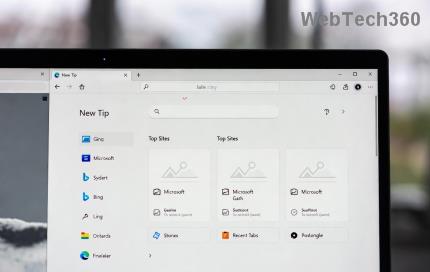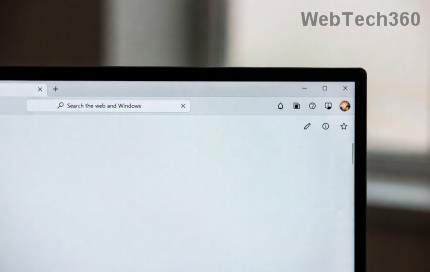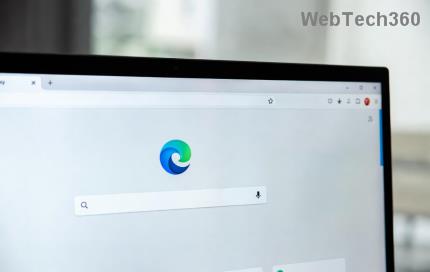Microsoft, Windows 10 ve Windows 11in tuş kaydedicileri nasıl engellediğini açıkladı
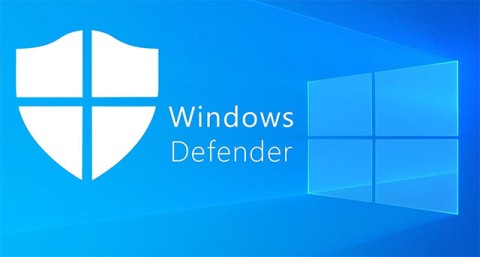
2000'li yılların başında Windows işletim sistemi güvenliği büyük ölçüde üçüncü taraf antivirüs yazılımlarına dayanıyordu.
Keylogger'lar , bilgisayar korsanlarının herhangi bir kullanıcının sistemine şifre, kredi kartı bilgileri vb. çalmak amacıyla yükledikleri son derece tehlikeli programlardır. Keylogger'lar, kullanıcıların bilgisayarda gerçekleştirdiği tüm tuş vuruşlarını depolar ve bilgisayar korsanlarına önemli kullanıcı bilgileri sağlar.
Her tür keylogger tehlikelidir çünkü tuş vuruşlarınızı kaydedebilir, her aktivitenizi takip edebilir ve açık siteleri kaydedebilir.
Eğer Keylogger yüklü bir bilgisayar kullanıyorsanız, önemli bilgilerinizin kolayca çalınabileceği anlamına gelir. Bu nedenle bilgisayarınızda bir Keylogger yüklü olup olmadığını kontrol etmenizde fayda var. Aşağıdaki makalede WebTech360, sisteminizdeki keylogger'ları nasıl bulacağınız ve tamamen kaldıracağınız konusunda size rehberlik edecektir.
Keylogger'lar hakkında fazla bilginiz yoksa, bu makaleyi kaçırmayın: Keylogger'lar hakkında bilgi edinin
Bilgisayarda keylogger nasıl bulunur ve kaldırılır
Sisteminize bir keylogger saldırısı yapıldığını gösteren çeşitli işaretler vardır. En sık görülen belirtiler şunlardır:
Sisteminizde bir Keylogger'ın yüklü olup olmadığını tespit etmek için Görev Yöneticisi'ni kullanın, bu çok basit, sadece aşağıdaki adımları izleyin:
Öncelikle Başlat Menüsü'ndeki Arama kutusuna cmd yazıp arama sonuçları listesinde Komut İstemi'ne tıklayarak Komut İstemi'ni açın.
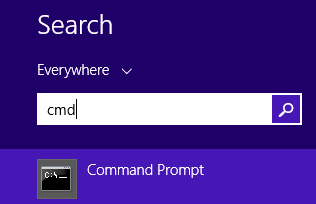
Daha sonra Komut İstemi penceresinde aşağıdaki komutu yazın ve Enter'a basın:
netstat –ano
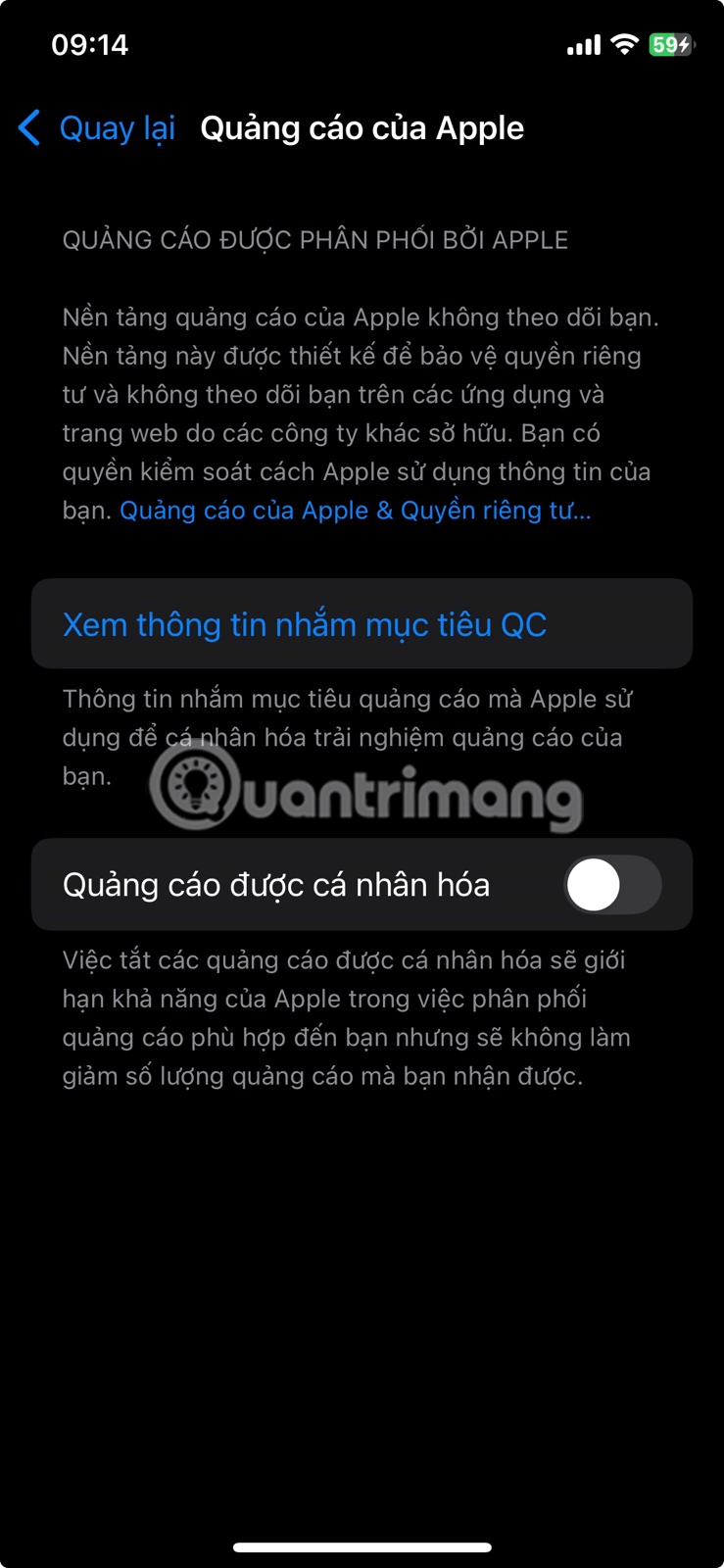
Bu esnada Komut İstemi penceresi aşağıda gösterildiği gibi görüntülenecektir:
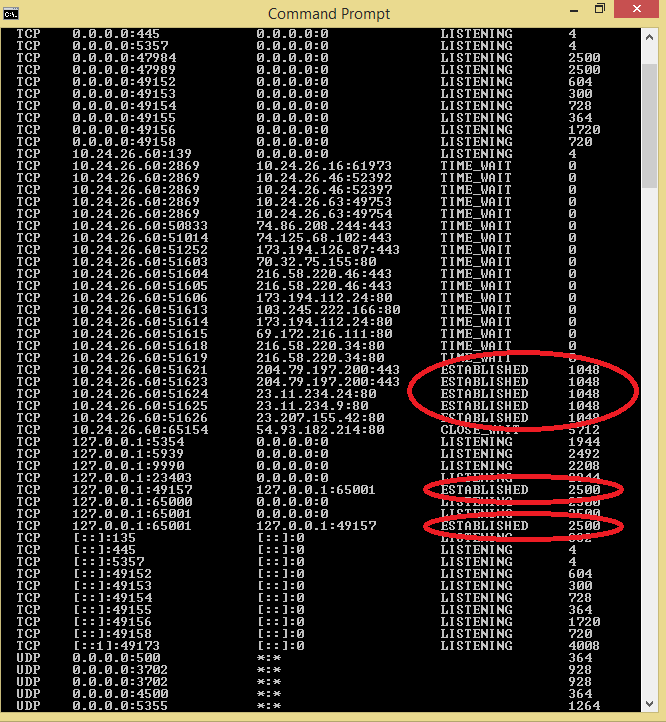
Aldığınız veriler 5 sütun halinde görüntülenecektir. Sadece Established olarak ayarlanmış satırlara dikkat etmeniz gerekiyor .
Yukarıdaki çizimde 2 PID'nin Kurulmuş olarak ayarlandığını göreceksiniz, ilk değer 1048 ve ikinci değer 2500'dür.
Ardından Görev Yöneticisi'ni açın ve Ayrıntılar sekmesine gidin .
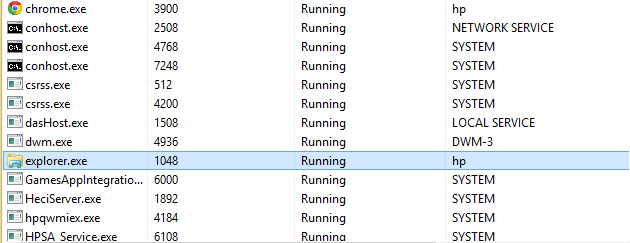
Şimdi explorer.exe'nin 1048 değerinde bir ID'ye sahip olduğunu açıkça görebilirsiniz. Ancak, bu önemli bir sistem hizmetidir, bu nedenle bunun bir keylogger değil, güvenli bir program olduğu doğrulanabilir.
Daha sonra tekrar Görev Yöneticisi penceresine dönün ve PID'si 2500 olan işlemi bulun.
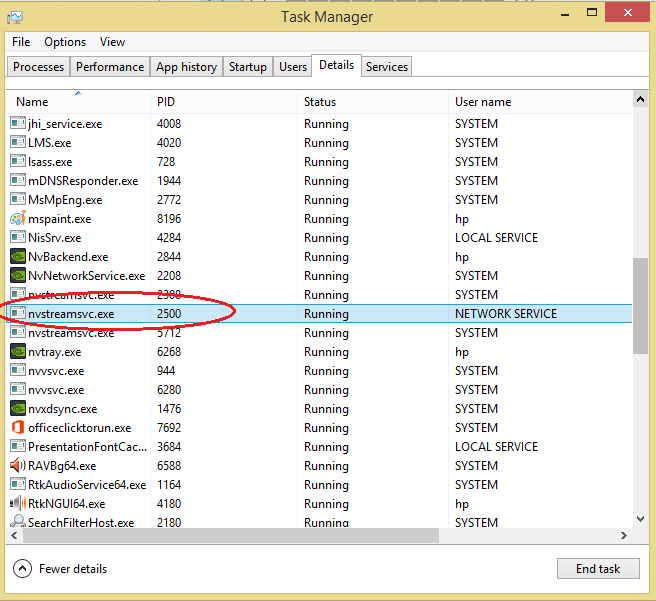
2500 ID'li nvstreamsvc.exe'yi göreceksiniz. Ancak biraz araştırma yaptıktan sonra nvstreamsvc.exe'nin nvidia'nın ekran kartıyla birlikte yüklediği bir program olduğunu gördük. Dolayısıyla sistemde herhangi bir keylogger yüklü olmadığı teyit edilebilir.
Sisteminizde herhangi bir keylogger yüklü olup olmadığını kontrol etmek için aynı adımları izleyin.
Bazen bazı durumlarda sisteminize kurduğunuz programların içerisinde keylogger'lar bulunabiliyor, eğer hacker'lar bu programları gizlemiyorsa.
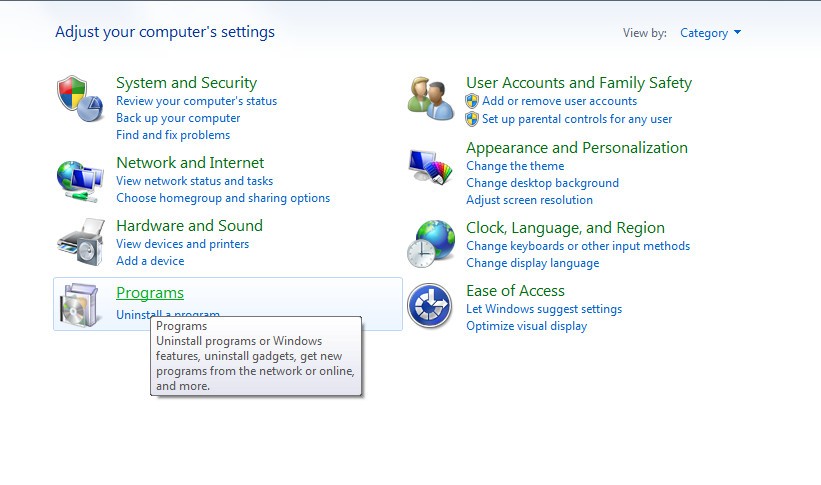
Şimdi ekranda yüklediğiniz tüm programların listesi görüntülenecektir. Eğer sizin yüklemediğiniz herhangi bir program bulursanız, bunların büyük ihtimalle bilgisayar korsanları tarafından yüklenmiş olması muhtemeldir. Bu programa sağ tıklayın ve Kaldır'ı seçin .
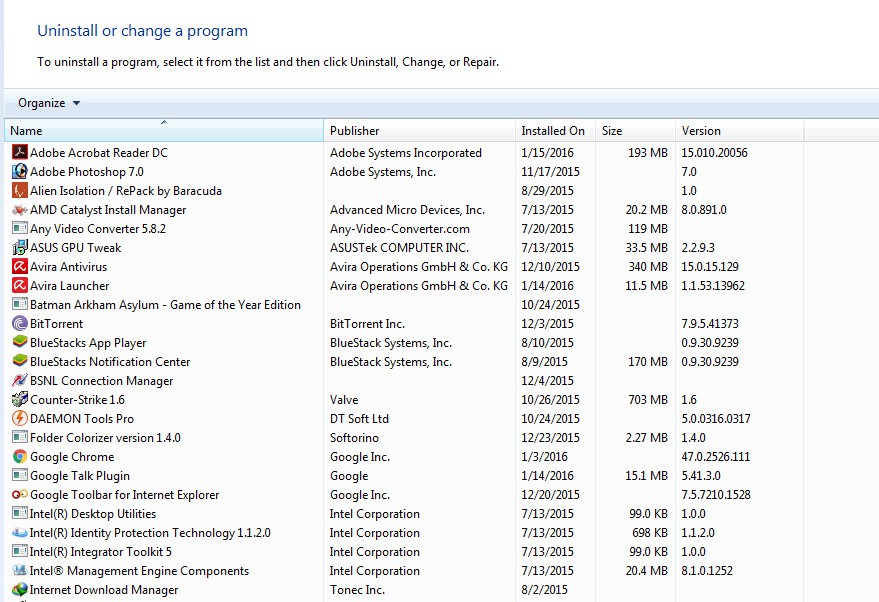
Bu programlar kaldırıldığında keylogger da sisteminizden kaldırılacak ve artık "güvenli" bir durumda olacaksınız.
Bazı durumlarda kullanıcılar, sistemlerindeki keylogger'ı tamamen kaldırmak için üçüncü taraf bir uygulama kullanma çözümüne başvurabilirler. Günümüzde piyasada çok sayıda Anti-Rootkit aracı bulunmaktadır ancak hangisinin en etkili olduğu sorusudur.
İşte inceleyebileceğiniz en iyi 3 araç:
- Malwarebytes Anti-Rootkit Beta:
Malwarebytes Anti-Rootkit Beta (MBAR), sistemde gizli ve karmaşık bir modda çalışan kötü amaçlı yazılım türleri olan Rootkit'leri kullanıcıların hızla tespit edip kaldırmasına yardımcı olmak için tasarlanmış ücretsiz bir araçtır.
Malwarebytes Anti-Rootkit Beta, en kötü kötü amaçlı rootkit'leri tespit edip kaldırmak için son teknoloji ürünüdür. Arşivde ayrıca rootkit'lerin neden olduğu hasarları onarmaya yarayan kullanışlı bir araç da yer alıyor. Bu eylemin düzeltmeleri uygulamak için yeniden başlatma gerektirmesi.
Nasıl kullanılır:
- Norton Güç Silgisi:
Norton Power Eraser, geleneksel yöntemlerle tespit edilemeyen kötü amaçlı yazılımları ve virüsleri tespit edip kaldırmak için basit bir çözümdür.
Buradan indirip kurabilirsiniz.
- Kaspersky Güvenlik Taraması:
Kaspersky Security Scan, sisteminizi son derece hızlı bir şekilde tarayarak, sistemde herhangi bir virüs, kötü amaçlı yazılım veya casus yazılım olup olmadığını kontrol etmenize yardımcı olur; böylece bu virüsleri ve kötü amaçlı yazılımları yok etmenin yollarını hemen bulabilirsiniz.
Kaspersky Security Scan'i bilgisayarınıza indirin ve buradan yükleyin.
Bilgisayarınızda başka hiç kimsenin oturum açmadığından emin olduktan sonra, cihazınıza şüpheli İnternet bağlantıları olup olmadığını kontrol etmeniz önemlidir. Bunu yapmak için Windows komut satırını yönetici modunda açın ve aşağıdakileri yazın:
netstat -b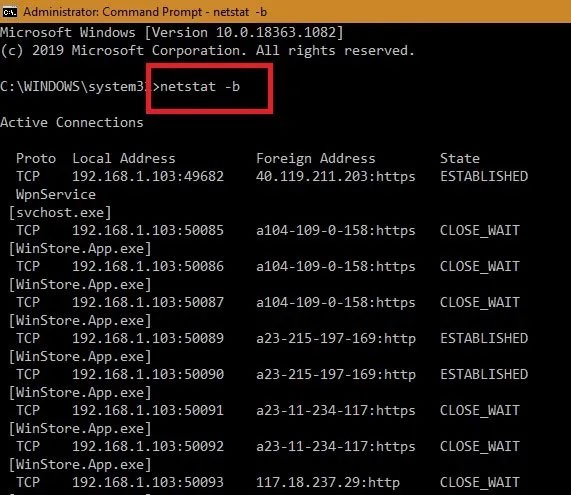
Windows bilgisayarınıza çevrimiçi olarak bağlı olan tüm web siteleri ve yazılımlar artık görünür durumda. Windows Mağazası'na, Edge tarayıcısına veya " svchost.exe " gibi diğer sistem uygulamalarına bağlı uygulamalar zararsızdır. Şüpheli uzak konumlar için IP adresini çevrimiçi kontrol edin .
Tuş vuruşu şifrelemesi, tüm tuş vuruşlarını çevrimiçi olarak gönderilmeden önce şifreleyerek tuş kaydedicileri engellemenin harika bir yoludur. Eğer hipervizör seviyesinde bir keylogger saldırısının kurbanı olursanız, kötü amaçlı yazılım yalnızca kodlanmış rastgele karakterleri tespit edebilecektir.
KeyScrambler popüler tuş vuruşu kodlama çözümlerinden biridir. Virüssüzdür ve kullanımı güvenlidir. Bir milyondan fazla ücretli kullanıcısı vardır. Yazılımın Personal versiyonu ücretsizdir ve 60'tan fazla tarayıcıdaki tuş vuruşu verilerini güvence altına alabilir.
Kurulumdan sonra KeyScrambler'ı sağ sistem tepsisinden etkinleştirebilirsiniz.
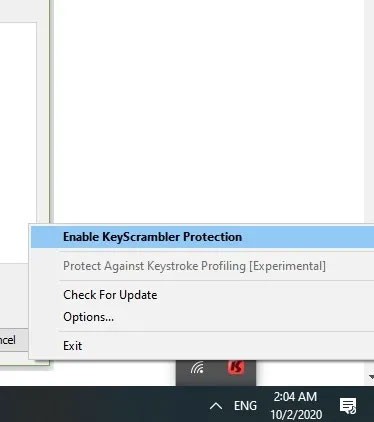
Ayarlar'da tuş vuruşu kaydına karşı koruma sağlayabilirsiniz. Bu, yazma şeklinizi profillemeye çalışan web sitelerinden anonimliğinizi korumak için yazım ritmi sansürü özelliği kullanılarak yapılır.
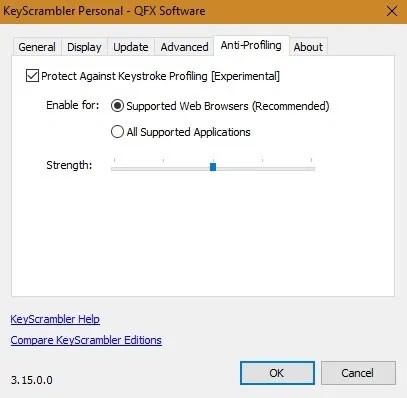
Google Chrome veya Firefox gibi herhangi bir tarayıcıda tuş vuruşlarını girdiğiniz anda, KeyScrambler doğrudan ekranda görebileceğiniz tüm tuş vuruşlarını kodlayacaktır.
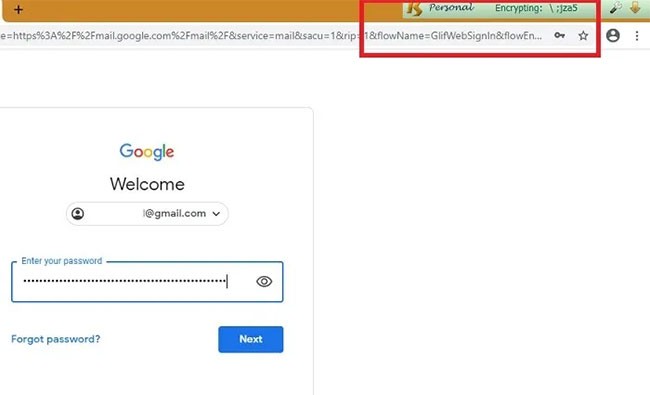
Son olarak şüpheli bir değişiklik olup olmadığını görmek için web tarayıcınızın ayarlarını da kontrol etmelisiniz. Keylogger'lar tuş vuruşlarını yakalamak için sıklıkla tarayıcı ayarlarına müdahale ederler, bu nedenle tüm ayarları dikkatlice inceleyin ve bunların bilginiz dışında değiştirilmediğinden veya kurcalanmadığından emin olun.
Keylogger'lar, özellikle kötü amaçlı web sitelerinden indirilenler olmak üzere, tespit edilmekten kaçınmak için bazen geçici dosyalarda saklanırlar. Bu nedenle geçici dosyalarınızda da şüpheli program olup olmadığını kontrol etmelisiniz.
Geçici dosyalar genellikle şüpheli programları tespit edemeyecek kadar karmaşık olduğundan, bilgisayarınızdaki tüm geçici dosyaları silmeniz en iyisidir.
Bilgisayarınızda çalışan tüm programları kapatın. Windows + R tuşlarına basın ve ardından "%temp%" yazın . Tamam butonuna tıklayın . Bu geçici dosyalar klasörünü açacaktır. Tüm dosyaları seçip silin.
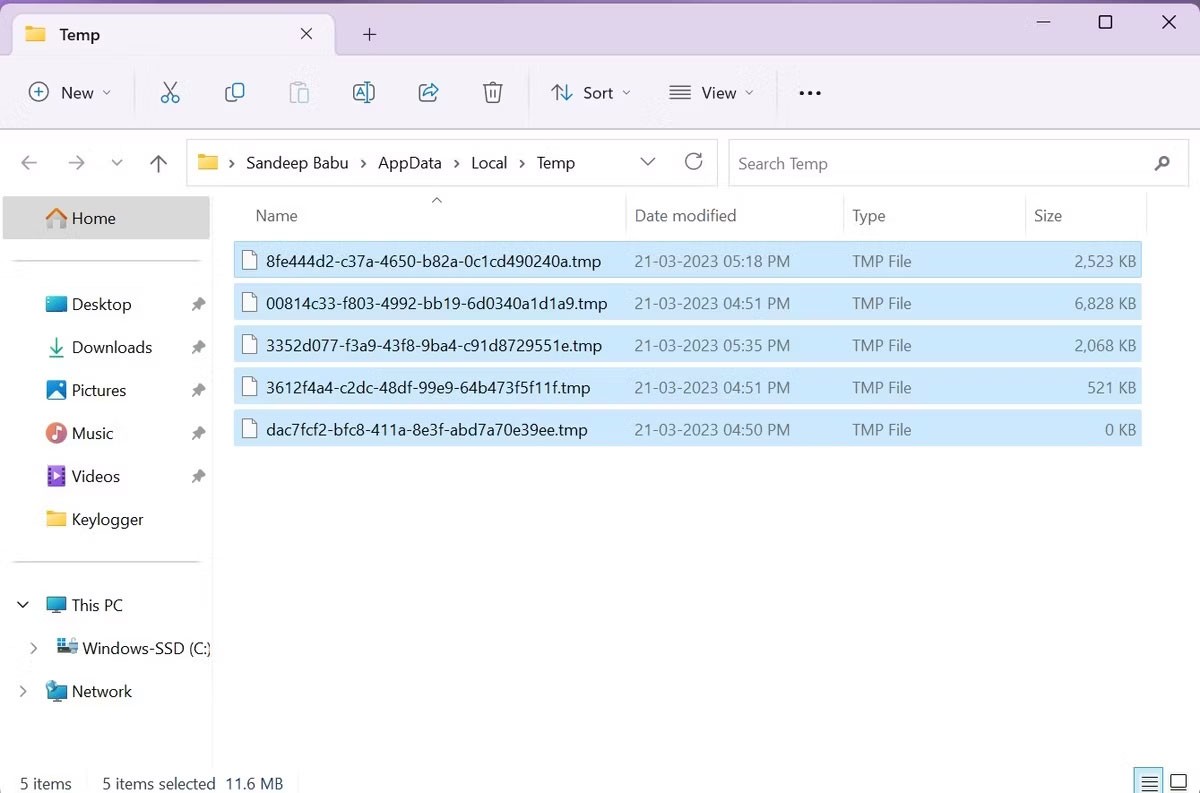
Keylogger'lar kendilerini meşru programlar gibi gösterebilirler. Bu nedenle bilgisayarınızda keylogger olup olmadığını öğrenmek için güvenilir bir antivirüs yazılım programıyla bilgisayarınızı taramalısınız.
Microsoft Defender makul bir güvenlik sağlasa da, bilgisayarınızın güvenliğini artırmak için ücretli bir antivirüs yazılımı satın almayı düşünmelisiniz.
Yukarıdaki yöntemleri uyguladıysanız ancak yine de bilgisayarınızda bir keylogger yüklü olduğundan şüpheleniyorsanız, ağ bağlantılı güvenli modu kullanarak çalışabilirsiniz. Ağ ile güvenli moda girmek için, bilgisayarı açarken F8 tuşuna basın ve yön tuşlarını kullanarak bu modu bulun, ardından seçmek için Enter'a basın. Ağ ile güvenli moda eriştiğinizde , yalnızca işletim sisteminizdeki dosyaları çalıştırmanıza ve diğer tüm etkinlikleri durdurmanıza izin verilir, böylece bilgisayarınıza yüklenen keylogger'lar artık sizi izleyemez.
Kaçırmamanız gereken son derece kullanışlı özelliklerden biri.
Bazı keylogger'lar o kadar tehlikelidir ki, bunları tespit etmek yalnızca profesyonel yöntemler ile mümkündür. Bu nedenle, verilerinizi keylogger'lardan korumak için giriş formlarına kullanıcı adı ve şifrenizi girerken not defterini kullanmalısınız. Kullanıcı adınızı ve şifrenizi not defterinize kaydedin ve tarayıcınıza kopyalayın. Çünkü bazı keylogger'ların not defteri tuş vuruşlarını kaydetme izni yoktur.
Bilgisayarınızda önemli, hassas verileriniz varsa, bunların bu tür keylogger'lardan korunması gerekir. Bir keylogger'ı bulmak ve tespit etmek oldukça uzun zaman alır çünkü internetten de gelebilir, zira birçok yazılım birçok resmi olmayan web sitesinden indirilmektedir. Yazılım indirmek için güvenli kaynaklar bulmak da dikkatinize değer ve yazılım yüklerken, istenmeyen araçların yüklenmesini önlemek için tüm süreci izlediğinizden emin olun.
Bir keylogger'ı kaldırmanın en etkili yolu bir anti-malware aracı kullanmaktır. Sisteminizin tam taramasını yapın ve programın talimatlarını izleyerek bulduğu kötü amaçlı dosyaları kaldırın. Ayrıca, tuş kaydedicileri daha doğru bir şekilde tespit etmek için özel bir casus yazılım önleme programı da kullanabilirsiniz.
Verilerinizin güvenliğini ve gizliliğini sağlamak için bilgisayarınızı keylogger'lardan korumak önemlidir. Artık keylogger'ları nasıl kontrol edeceğinizi öğrendiğinize göre, bir sonraki adım keylogger saldırılarını önlemek için bilgisayarınızın güvenliğini artırmaktır. Ayrıca hassas verilerinizi korumak için FormBook adı verilen bir başka bilgi hırsızı zararlı yazılıma karşı dikkatli olmalısınız .
İyi şanlar!
Daha fazla makaleyi aşağıda bulabilirsiniz:
Microsoft Edge 0x8004210b hatasının güncellemelerinizi engellemesinden bıktınız mı? Hızlı çözümler içeren uzman, adım adım kılavuzumuzu takip edin. Teknik bilgiye gerek yok – Edge'i tekrar sorunsuz çalıştırın!
Microsoft Edge'de "404 Sayfa Bulunamadı" hatasıyla mı karşılaşıyorsunuz? Hızlı bir şekilde düzeltmek, önbelleği temizlemek, ayarları sıfırlamak ve kesintisiz gezinmek için kanıtlanmış adım adım sorun giderme kılavuzumuzu izleyin. Hemen çevrimiçi olun!
Microsoft Edge'in bağlam menüsündeki yavaş gecikmelerden bıktınız mı? Bu kapsamlı sorun giderme kılavuzu, Edge'de yıldırım hızında sağ tıklama hızını geri kazandırmak için kanıtlanmış çözümler, hızlı sıfırlamalar ve gelişmiş ipuçları sunuyor. Hemen başlayın!
Microsoft Edge, can sıkıcı eklentiler yüzünden mi yavaşlıyor? Hızlı tarama deneyiminizi geri kazanmak için adım adım çözümler sunan uzman Microsoft Edge Eklentileri Tarayıcıyı Yavaşlatıyor sorun giderme kılavuzumuza göz atın. Performansı bugün artırın!
Microsoft Edge Uzaktan Masaüstü Ağ Geçidi hatasıyla mı karşılaşıyorsunuz? En yeni Edge sürümlerinde çalışan adım adım çözümleri keşfedin. Önbelleği temizleyin, ayarları sıfırlayın ve daha fazlasını yapın; teknik bilgiye gerek yok!
Microsoft Edge'de "Arama Duraklatıldı" hatasının sekme aramalarınızı engellemesinden bıktınız mı? Dizin oluşturmayı yeniden yapılandırmak, Edge'i hızlandırmak ve hatayı kalıcı olarak ortadan kaldırmak için kanıtlanmış, adım adım dizin düzeltmelerini öğrenin. En yeni sürümlerde çalışır!
Microsoft Edge HSTS Saldırısı Uyarısı ile mi mücadele ediyorsunuz? Bu can sıkıcı güvenlik uyarısını hızlıca çözmek için adım adım kılavuzlarla 2026'nın en iyi çözümlerini edinin. Önbelleği temizleyin, ayarları sıfırlayın ve güvende kalın!
Microsoft Edge'de Windows Hello PIN sıfırlama uyarısıyla mı karşılaşıyorsunuz? Edge'deki Windows Hello PIN sıfırlama sorunu için kanıtlanmış, adım adım çözümleri keşfedin. En son Windows güncellemelerinde çalışan hızlı çözümler – teknik bilgiye gerek yok!
2026'da Microsoft Edge Kenar Çubuğunun Görünmemesi sorunuyla mı boğuşuyorsunuz? Kenar çubuğunuzu anında geri getirmek için hızlı yeniden başlatmalardan gelişmiş sıfırlamalara kadar adım adım çözümleri keşfedin. Sorunsuz gezinme için en son Edge yamalarıyla güncellendi.
Microsoft Edge'in Wallpaper Engine ile birlikte çökmesinden bıktınız mı? Microsoft Edge Wallpaper Engine çakışmasını hızlıca düzeltmek için adım adım kılavuzumuzu izleyin. Sorunsuz gezinme ve çarpıcı duvar kağıtları için kanıtlanmış yöntemler.
Microsoft Edge dizüstü bilgisayar pil ömrü sorununu çözmenin kanıtlanmış yollarını keşfedin. Adım adım talimatlar, hızlı ayarlamalar ve Windows dizüstü bilgisayarlarda optimum performans için gelişmiş ipuçlarıyla pil ömrünüzü uzatın. Beklenmedik pil tüketimine veda edin!
Microsoft Edge'deki dahili mikrofonunuzdan gelen rahatsız edici statik gürültüden bıktınız mı? Microsoft Edge dahili mikrofon statik gürültüsünü kalıcı olarak gidermek için kanıtlanmış adım adım kılavuzumuzu izleyin. Kristal netliğinde aramalar ve kayıtlar için hızlı çözümler, gelişmiş ayarlamalar ve önleme ipuçları.
Microsoft Edge'de YouTube siyah ekran sorunu mu yaşıyorsunuz? Microsoft Edge YouTube siyah ekran sorununu gidermek için kanıtlanmış adımları keşfedin: önbelleği temizleyin, donanım hızlandırmayı devre dışı bırakın ve sorunsuz video oynatımı için daha fazlasını yapın. Hızlı ve kolay çözümler içeride!
Microsoft Edge'de Mika Efekti çalışmıyor mu? Windows 11'de Edge'de güzel Mika şeffaflığını etkinleştirmek için adım adım çözümleri keşfedin. Hızlı, kolay ve işe yarayan çözümler!
Microsoft Edge Klasik Kabuk Ayarları Hatası ile mi karşı karşıyasınız? Sorunsuz taramayı geri kazanmak için kanıtlanmış, adım adım çözümleri keşfedin. Windows kullanıcıları için hızlı çözümler—teknik uzmanlığa gerek yok!